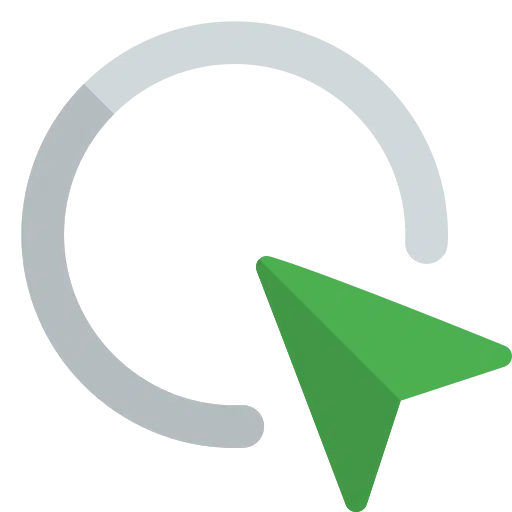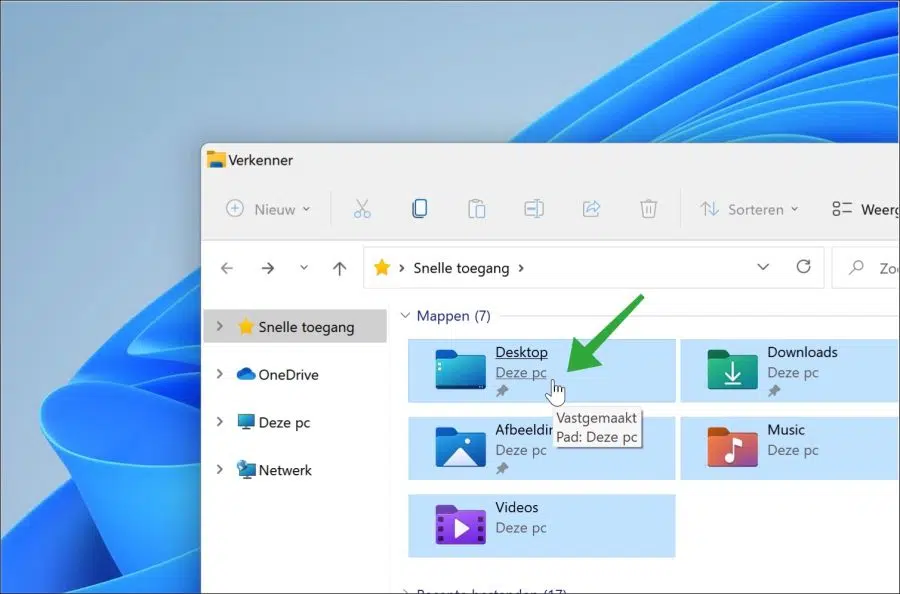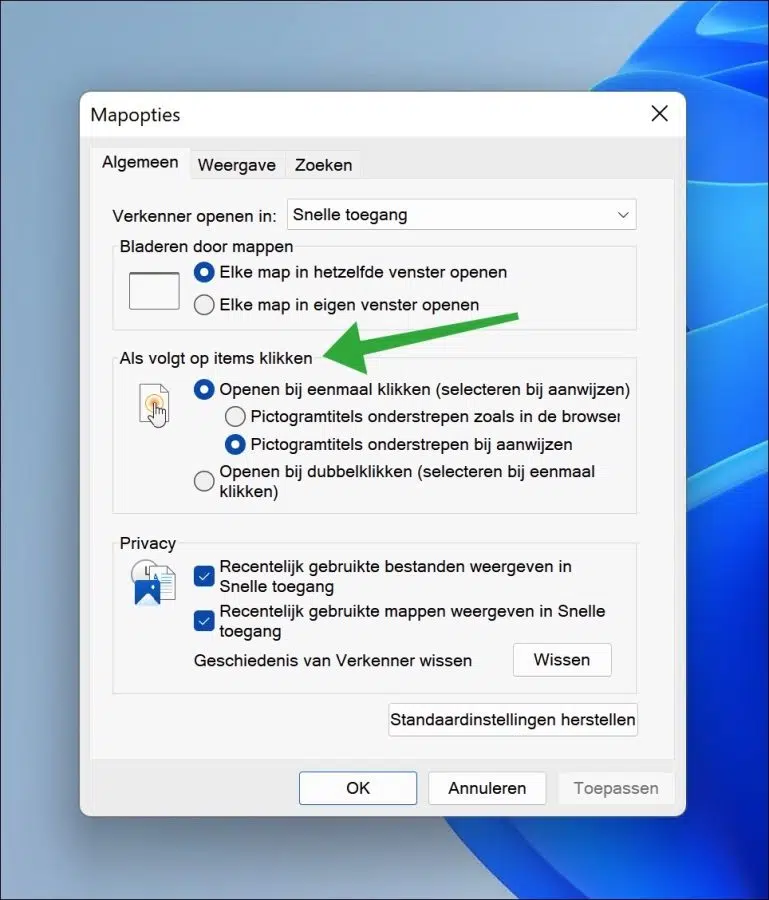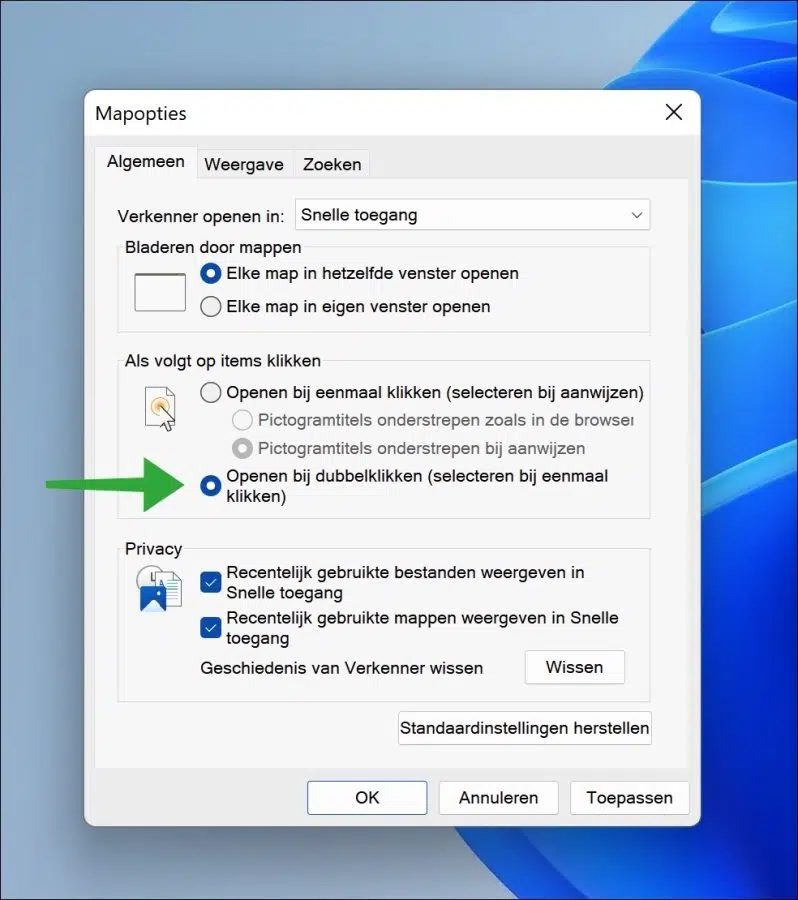打开快捷方式 窗户11 或默认情况下您需要的 Windows 10 双击。您可以将其更改为一次性鼠标单击。
如果启用单击,所有快捷方式都会带有下划线。如果将鼠标指针移到快捷方式上,您将看到光标变为手形图标。
如果您使用 Windows,还建议单击一次 平板电脑模式 或在风景概述中。用手指按一次比按两次容易得多。
在 Windows 11 或 Windows 10 中启用或禁用一次性鼠标单击
打开 Windows 资源管理器。然后单击功能区中的“...”点,然后单击菜单中的“选项”。
在装有 Windows 10 的电脑上,首先单击功能区中的“查看”,然后单击“选项”。
启用单击
在“单击下一个项目”设置下启用以下选项“单击打开(悬停选择)”。您现在已启用 Windows PC 上的点击功能。
您现在可以选择在程序标题下划线。您可以在程序标题下划线,就像在浏览器中一样,每个链接始终带有下划线。或者,您可以选择仅在悬停时(即当鼠标点指向它们时)在程序标题上加下划线。
禁用单击
如果要禁用单击,请启用“双击打开(单击选择)”选项。
我希望这对你有帮助。感谢您的阅读!
阅读: